Ήταν μια μέρα άδεια από τη δουλειά και ήμουν έτοιμος να προλάβω όλες τις εκπομπές μου στο Netflix.
Όταν συνέδεσα το ηχείο Bluetooth και πήγα στην επιλογή Ρυθμίσεις συσκευής, έδειχνε συνέχεια ένα σφάλμα που μου έλεγε να συνδεθώ στο Wi-Fi μου.
Απρόθυμος να τα παρατήσω, αποφάσισα να φτάσω στην ουσία και έλεγξα το Διαδίκτυο για εύκολες μεθόδους αντιμετώπισης προβλημάτων.
Μου πήρε περίπου 10 λεπτά για να τα διαβάσω όλα και να μάθω ότι η επαναφορά του Chromecast μου βοήθησε στην επίλυση του προβλήματος.
Επομένως, εάν αντιμετωπίζετε το ίδιο πρόβλημα με το δικό μου, έχω συγκεντρώσει όλες τις μεθόδους αντιμετώπισης προβλημάτων σε έναν μόνο οδηγό για τη διευκόλυνσή σας.
Εάν το Chromecast σας δεν μπορεί να αποκτήσει πρόσβαση στις ρυθμίσεις της συσκευής, ελέγξτε αν είναι ενεργοποιημένο, αποσυνδέστε το και συνδέστε το ξανά και επανεκκινήστε το Google Home για καλό μέτρο.
Αναφέρθηκα επίσης σε λεπτομέρειες σχετικά με τον έλεγχο της σύνδεσής σας στο διαδίκτυο, την επαναφορά του δρομολογητή σας, την επαναφορά του Chromecast και ακόμη και την επικοινωνία με την Υποστήριξη Google.
Ελέγξτε εάν το Chromecast σας είναι ενεργοποιημένο


Προτού προχωρήσετε σε οποιοδήποτε από τα βήματα αντιμετώπισης προβλημάτων για τη μη προσβάσιμη συσκευή σας, πρέπει να ξεκινήσετε ελέγχοντας εάν η συσκευή σας Chromecast είναι ενεργοποιημένη.
Για να το κάνετε αυτό, πρέπει να βρείτε τη λυχνία LED στη συσκευή σας που υποδεικνύει την είσοδο ρεύματος και θα πρέπει να ανάβει.
Μόλις δείτε το φως αναμμένο, μπορείτε να είστε σίγουροι ότι η συσκευή σας είναι ενεργοποιημένη και έχει σταθερή σύνδεση ρεύματος.
Εάν η λυχνία LED σας είναι σβηστή, μπορείτε να ελέγξετε εάν οι συνδέσεις σας είναι για να δείτε τι εμποδίζει την ενεργοποίηση του Chromecast σας.
Ελέγξτε εάν είναι πάντα συνδεδεμένο στο φορτιστή του και ότι όλα τα καλώδια είναι καλά συνδεδεμένα.
Αποσυνδέστε και συνδέστε ξανά το Chromecast σας
Τώρα μεταβαίνοντας στο πιο βασικό βήμα αντιμετώπισης προβλημάτων, δοκιμάστε να αποσυνδέσετε και να συνδέσετε τα καλώδια στο Chromecast σας.
Αφού το αποσυνδέσετε από την πρίζα, πρέπει να περιμένετε μερικά δευτερόλεπτα ή ένα λεπτό πριν το συνδέσετε ξανά.
Επιτρέπει στη συσκευή να λαμβάνει αυτόματα τυχόν νέες ενημερώσεις ακόμα και όταν είναι αποσυνδεδεμένη. επομένως δεν χρειάζεται να ανησυχείτε για αυτό.
Αυτό θα διασφαλίσει ότι το Chromecast σας θα έχει αρκετό χρόνο για να ανανεώσει το σύστημά του και να λειτουργήσει ξανά ως νέα συσκευή.
Επανεκκινήστε την εφαρμογή Google Home
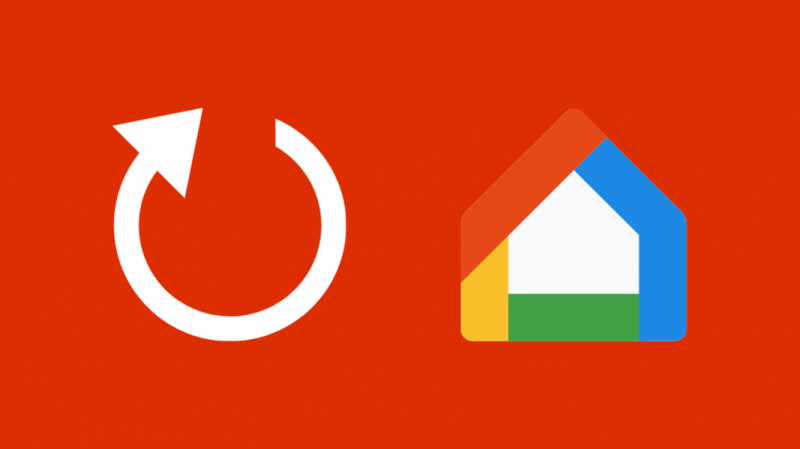
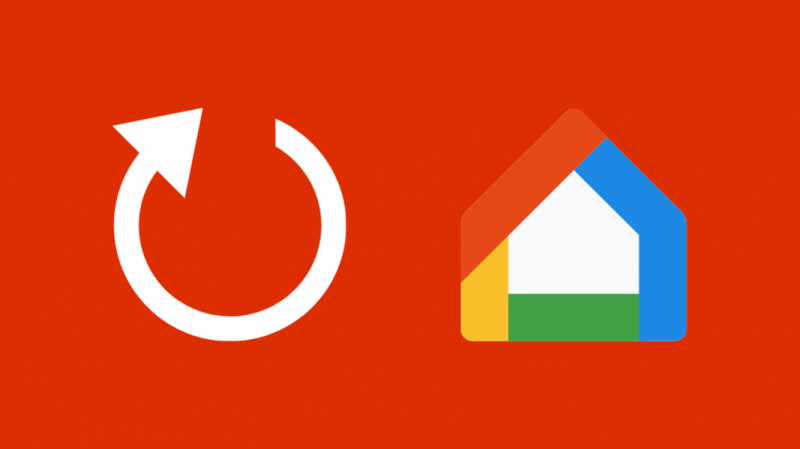
Παρόλο που μπορείτε να επανεκκινήσετε το Google Home χρησιμοποιώντας το προηγούμενο βήμα, έχετε επίσης δύο άλλες επιλογές για να το επανεκκινήσετε.
Μία από τις μεθόδους είναι να κρατήσετε πατημένο το κουμπί επανεκκίνησης της συσκευής που έχετε συνδέσει στο Google Home για περίπου 15 δευτερόλεπτα μέχρι να επανεκκινηθεί το Google Home.
Η παρακάτω μέθοδος είναι κάτι που μπορείτε να κάνετε απευθείας από την εφαρμογή Google Home στη συσκευή σας.
Ανοίξτε την εφαρμογή Google Home και μεταβείτε στο μενού Ρυθμίσεις εντός της εφαρμογής.
Στις Ρυθμίσεις, θα έχετε την επιλογή Περισσότερα και στο Περισσότερα, υπάρχει μια επιλογή επανεκκίνησης του Google Home.
Αφού επανεκκινήσετε το Google Home χρησιμοποιώντας οποιαδήποτε από αυτές τις μεθόδους, ελέγξτε εάν το σφάλμα εμφανίζεται ξανά.
Επαναφορά εργοστασιακών ρυθμίσεων της συσκευής σας
Εάν εξακολουθείτε να μην έχετε επιλύσει το πρόβλημα, δοκιμάστε να κάνετε επαναφορά εργοστασιακών ρυθμίσεων στη συσκευή σας.
Πριν πραγματοποιήσετε επαναφορά εργοστασιακών ρυθμίσεων, πρέπει να θυμάστε ότι η επαναφορά εργοστασιακών ρυθμίσεων θα διαγράψει τυχόν αποθηκευμένα δεδομένα στη συσκευή σας και θα τα επαναφέρει στις βασικές λειτουργίες.
Ως εκ τούτου, αυτό το βήμα θα πρέπει να επιλέγεται μόνο εάν δεν σας πειράζει να χάσετε δεδομένα από τη συσκευή σας.
Τα βήματα για την επαναφορά εργοστασιακών ρυθμίσεων της τηλεόρασής σας μπορεί να είναι λίγο διαφορετικά ανάλογα με το μοντέλο και τον τύπο της συσκευής.
Ακολουθεί μια γενική διαδρομή που μπορείτε να ακολουθήσετε για να κάνετε επαναφορά εργοστασιακών ρυθμίσεων στη συσκευή σας που είναι συνδεδεμένη στο Chromecast.
Χρησιμοποιώντας το τηλεχειριστήριό σας, μεταβείτε στην Αρχική οθόνη στην οθόνη της τηλεόρασής σας και, στη συνέχεια, περιηγηθείτε στις Ρυθμίσεις.
Οι ρυθμίσεις της συσκευής σας είναι πιθανό να εμφανίζονται εδώ, επομένως αναζητήστε το μενού Συσκευή.
Μέσα σε αυτό, θα βρείτε μια επιλογή για να επαναφέρετε τη συσκευή σας στις εργοστασιακές της ρυθμίσεις και κάντε κλικ σε αυτήν και δώστε τις απαραίτητες επιβεβαιώσεις εάν σας ζητηθεί.
Μετά από επαναφορά εργοστασιακών ρυθμίσεων, θα πρέπει να εισαγάγετε ξανά όλα τα δεδομένα σας, όπως δίκτυα Wi-Fi, πληροφορίες σύνδεσης, ρυθμίσεις Διαδικτύου, προτιμήσεις καναλιών κ.λπ.
Συνδέστε ξανά το Chromecast σας με την εφαρμογή Google Home
Μια άλλη αποτελεσματική μέθοδος που μπορείτε να δοκιμάσετε για να αντιμετωπίσετε το σφάλμα είναι να προσπαθήσετε να συνδέσετε ξανά το Google Home και το Chromecast.
Πριν κάνετε οποιοδήποτε από τα βήματα, πρέπει να βεβαιωθείτε ότι συνδέστε το Chromecast σας σε Wi-Fi και βεβαιωθείτε ότι είναι το ίδιο δίκτυο στο οποίο είναι συνδεδεμένο το τηλέφωνό σας.
Εάν και οι δύο συσκευές βρίσκονται σε διαφορετικά δίκτυα, Το Chromecast θα πει ότι δεν βρέθηκαν συσκευές .
Τώρα ενεργοποιήστε την τηλεόρασή σας και ρυθμίστε την στη σωστή έξοδο HDMI ως το Chromecast σας.
Η συσκευή σας μπορεί να είναι ήδη συνδεδεμένη, επομένως μπορείτε να την αφαιρέσετε και να προσπαθήσετε να τη συνδέσετε ξανά για αυτήν τη μέθοδο.
Τώρα μεταβείτε στο Google Home στο τηλέφωνό σας και στην επάνω αριστερή γωνία, θα δείτε ένα σύμβολο συν που υποδεικνύει Προσθήκη.
Μέσα σε αυτό, θα βρείτε την επιλογή Ρύθμιση συσκευής και κάνοντας κλικ σε αυτήν θα μεταφερθείτε στη Νέα συσκευή.
Κάντε κλικ στο σπίτι και στη συσκευή που θέλετε να ρυθμίσετε και βεβαιωθείτε ότι ο κωδικός στην οθόνη της τηλεόρασης ταιριάζει με τον κωδικό στο κινητό σας.
Ακολουθήστε τις οδηγίες που μπορεί να εμφανιστούν στην οθόνη και κάντε κλικ στο δωμάτιο όπου βρίσκεται η συσκευή σας.
Στη συνέχεια, συνδέστε τη συσκευή σας Wi-Fi πατώντας στο όνομα του δικτύου Wi-Fi και, στη συνέχεια, κάντε κλικ στη συνέχεια για να συνδέσετε τη συσκευή σας.
Ελέγξτε τις ρυθμίσεις Wi-Fi
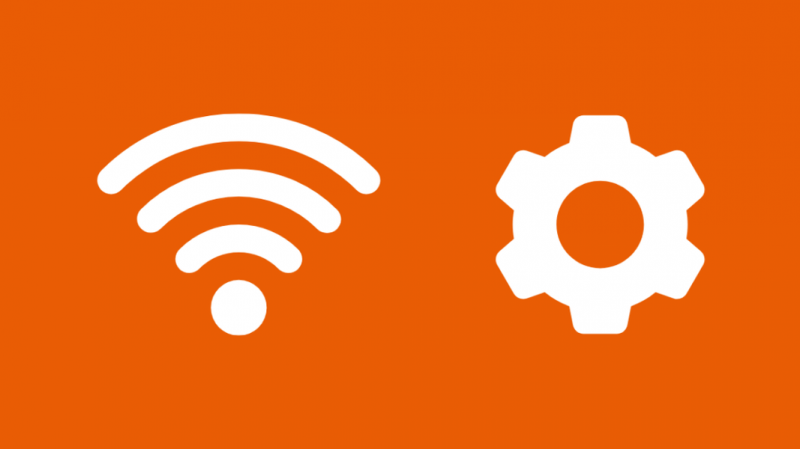
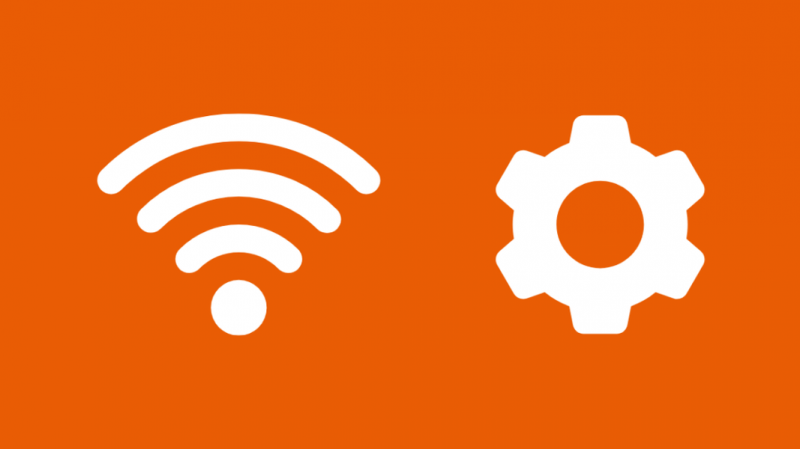
Ο έλεγχος των ρυθμίσεων Wi-Fi και της κατάστασης σύνδεσής σας είναι ένα άλλο κρίσιμο βήμα στη διαδικασία αντιμετώπισης προβλημάτων.
Θα πρέπει να ελέγξετε εάν το εύρος ζώνης σας επαρκεί για να συνδεθείτε στη συσκευή σας.
Εάν η ισχύς του σήματος είναι πολύ χαμηλή για αυτό, μπορεί να προκαλεί το σφάλμα που σας εμποδίζει να συνδεθείτε στη συσκευή σας.
Εάν κάτι δεν φαίνεται καλά με το Wi-Fi σας, μπορείτε πάντα να δοκιμάσετε να το επανεκκινήσετε ή να το επανεκκινήσετε.
Μπορείτε είτε να πατήσετε το κουμπί επαναφοράς είτε απλά να αποσυνδέσετε το καλώδιο, να περιμένετε μερικά δευτερόλεπτα και να το συνδέσετε ξανά.
Ελέγξτε εάν το σφάλμα επιλύεται μετά την επαναφορά της σύνδεσής σας Wi-Fi και εάν όχι, ελέγξτε εάν η συσκευή σας βρίσκεται πιο κοντά ή πιο μακριά από το μόντεμ Wi-Fi.
Μπορείτε να δοκιμάσετε να πλησιάσετε τη συσκευή σας και επίσης να δοκιμάσετε να συνδέσετε κάποια άλλη συσκευή στο Wi-Fi σας για να δείτε εάν το πρόβλημα παρουσιάζεται με τη συγκεκριμένη συσκευή σας.
Εάν όλα είναι εντάξει με το Wi-Fi σας, μπορείτε να προχωρήσετε στην επόμενη μέθοδο αντιμετώπισης προβλημάτων.
Επαναφέρετε τον δρομολογητή σας
Μερικές φορές το πρόβλημα μπορεί να προκύψει λόγω του δρομολογητή σας ή της δυσλειτουργίας του, επομένως μπορείτε να δοκιμάσετε να επαναφέρετε το δρομολογητή σας για να επιλύσετε το πρόβλημα.
Η πιο απλή μέθοδος θα ήταν να αποσυνδέσετε τον δρομολογητή σας από την πηγή τροφοδοσίας και να περιμένετε περίπου 30 δευτερόλεπτα μέχρι να τον συνδέσετε ξανά.
Ο δρομολογητής σας θα επαναφερθεί αυτόματα μόλις τον συνδέσετε ξανά στην πηγή τροφοδοσίας.
Ωστόσο, μπορείτε επίσης να δοκιμάσετε να επαναφέρετε το δρομολογητή πατώντας ένα μικρό στρογγυλό κουμπί που βρίσκεται είτε κάτω είτε πίσω από το δρομολογητή.
Θα πρέπει να το πατήσετε και να κρατήσετε πατημένο με μια μικρή καρφίτσα ή μύτη ενός στυλό για 30 δευτερόλεπτα και να το αφήσετε για επανεκκίνηση του δρομολογητή.
Επαναφέρετε το Chromecast σας
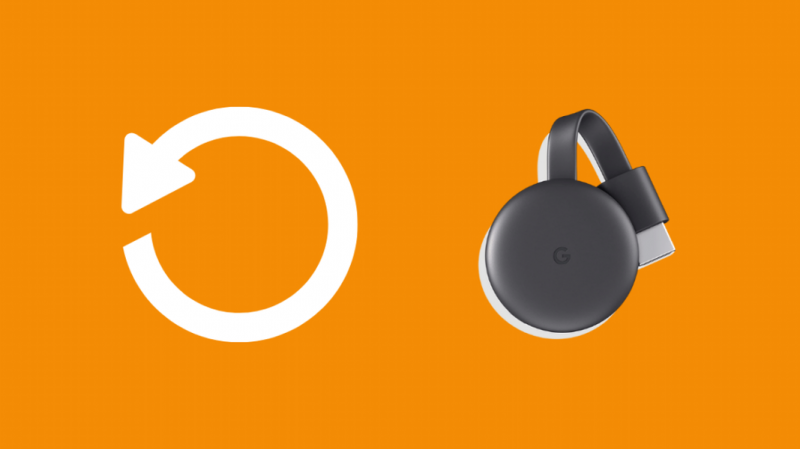
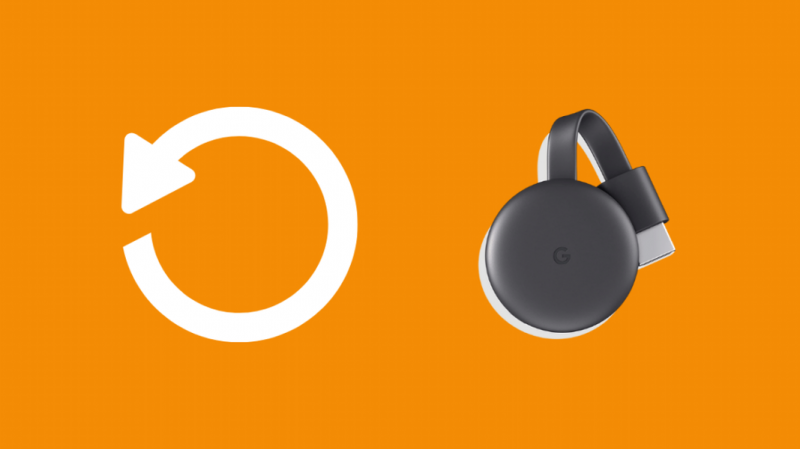
Εάν η επαναφορά του δρομολογητή σας δεν έλυσε το πρόβλημα, τότε μπορείτε να δοκιμάσετε να επαναφέρετε τη συσκευή σας Chromecast. Αυτό μπορεί επίσης να διορθώσει το Chromecast σας, εάν έχετε Το Chromecast συνεχίζει να αποσυνδέεται .
Πριν επαναφέρετε το Chromecast σας, πρέπει να βεβαιωθείτε ότι είναι σωστά συνδεδεμένο στην τηλεόρασή σας και ότι τροφοδοτείται από το βύσμα φόρτισης.
Υπάρχει ένα μικρό στρογγυλό κουμπί που βρίσκεται κάτω από τη συσκευή Chromecast και θα πρέπει να το πατήσετε παρατεταμένα.
Θα δείτε τη λυχνία LED στο Chromecast σας να αρχίζει να αναβοσβήνει με κίτρινο χρώμα και μετά από λίγο, η λυχνία LED θα γίνει σταθερό λευκό χρώμα.
Μόλις το δείτε, πρέπει να απελευθερώσετε το κουμπί και, στη συνέχεια, το Chromecast σας θα γίνει αυτόματα επαναφορά.
Επικοινωνήστε με την υποστήριξη


Εάν καμία από τις παραπάνω μεθόδους δεν λειτουργεί τότε, μπορείτε πάντα να επικοινωνήσετε Υποστήριξη Chromecast .
Πρέπει να εισάγετε το πρόβλημά σας στον προβλεπόμενο χώρο και θα σας παρουσιαστούν 3 επιλογές.
Μπορείτε είτε να λάβετε μια κλήση από αυτούς, να τους καλέσετε απευθείας για να εξοικονομήσετε χρόνο ή να συνομιλήσετε μαζί τους.
Για να συνδεθείτε με έναν χειριστή συνομιλίας, θα υπάρξει μια μικρή αναμονή περίπου 1 λεπτού.
Για περισσότερες επιλογές, μπορείτε επίσης να επικοινωνήσετε μαζί τους μέσω Facebook ή Twitter επίσης.
Φροντίστε να ενημερώσετε τους χειριστές για όλα τα βήματα αντιμετώπισης προβλημάτων που έχετε ήδη κάνει, ώστε να εξοικονομήσετε χρόνο από την πλευρά σας.
Αυτό θα τους βοηθήσει επίσης να περιορίσουν το πρόβλημα και να σας δώσουν μια πιο συγκεκριμένη λύση.
Τελικές σκέψεις σχετικά με το ότι το Chromecast δεν μπορεί να έχει πρόσβαση στις ρυθμίσεις συσκευής
Εάν η πρίζα και η αποσύνδεση δεν λειτουργούν επιπρόσθετα, ελέγξτε την κατάσταση των καλωδίων, βεβαιωθείτε ότι η μόνωση δεν είναι φθαρμένη.
Βεβαιωθείτε ότι δεν υπάρχουν κατεστραμμένα ή φθαρμένα καλώδια που να προκαλούν οποιαδήποτε μορφή χαμηλής αντοχής σύνδεσης.
Εάν έχετε ενεργοποιημένο το VPN σας, τότε μπορεί να επηρεάσει τα σήματα Wi-Fi και, ως εκ τούτου, μπορεί να θέλετε να δοκιμάσετε ξανά αφού το απενεργοποιήσετε.
Ελέγξτε εάν οι υπηρεσίες τοποθεσίας σας είναι ενεργοποιημένες και εάν έχετε συσκευή iOS, φροντίστε να ενεργοποιήσετε τη λειτουργία Bluetooth.
Εάν το HDMI-CEC είναι ενεργοποιημένο στην τηλεόρασή σας, μπορείτε απενεργοποιήστε την τηλεόραση με το Chromecast σας .
Μπορείτε επίσης να απολαύσετε την ανάγνωση:
- Δεν ήταν δυνατή η επικοινωνία με το Chromecast σας: Πώς να το διορθώσετε
- Σφάλμα πρόσβασης τοπικού δικτύου Chromecast: Τρόπος διόρθωσης σε δευτερόλεπτα
- Το Chromecast συνδέθηκε αλλά δεν μπορεί να μεταδοθεί: Πώς να το διορθώσετε σε δευτερόλεπτα
- Η πηγή Chromecast δεν υποστηρίζεται: Τρόπος αντιμετώπισης προβλημάτων
- Λειτουργεί το Chromecast χωρίς Inter καθαρά?
Συχνές Ερωτήσεις
Πώς μπορώ να αποκτήσω πρόσβαση στις ρυθμίσεις του Chromecast;
Μπορείτε να αποκτήσετε πρόσβαση στη Ρύθμιση Chromecast από το μενού Συσκευές από την επάνω δεξιά γωνία και να κατευθυνθείτε στο μενού κεμπάπ (τρεις κουκκίδες).
Πώς μπορώ να επανασυνδέσω το τηλεχειριστήριο Chromecast μου;
Πατήστε το μικρό κουμπί στο Chromecast και, στη συνέχεια, πατήστε το κουμπί πίσω και το κουμπί αρχικής οθόνης μαζί μέχρι να δείτε ένα παλλόμενο φως. Θα επανασυνδεθεί στην τηλεόραση.
Πώς μπορώ να επαναφέρω τις ρυθμίσεις μου στο Chromecast;
Μπορείτε να επαναφέρετε τις ρυθμίσεις του Chromecast πατώντας το κουμπί επαναφοράς κάτω από τη συσκευή για 30 δευτερόλεπτα.
Πώς συνδέεται το Chromecast στο Διαδίκτυο;
Μπορείτε να συνδέσετε το Chromecast σε Wi-Fi από την επιλογή Set-Up στο Devices στην επάνω δεξιά γωνία της σελίδας.
